Cómo instalar Event Hubs en Azure Stack Hub
Importante
A partir de la compilación 2301 de Azure Stack Hub, el proveedor de recursos de Event Hubs se ofrece a las suscripciones a las que se ha concedido acceso. Si desea empezar a usar esta característica o si necesita actualizar desde una versión anterior, abra un caso de soporte técnico y nuestros ingenieros le guiarán a través del proceso de implementación o actualización.
En este artículo se muestra cómo descargar e instalar el proveedor de recursos de Event Hubs, haciendo que esté disponible para ofrecerlo a los clientes para la suscripción. También debe completar los requisitos previos de instalación de Event Hubs antes de continuar.
Descarga de paquetes
Antes de instalar o actualizar un proveedor de recursos, tiene que descargar los paquetes necesarios en el marketplace de Azure Stack Hub. El proceso de descarga varía en función de si la instancia de Azure Stack Hub está conectada a Internet o está desconectada.
Nota:
El proceso de descarga puede tardar entre 30 minutos y 2 horas, según la latencia de red y los paquetes existentes en la instancia de Azure Stack Hub.
Para un escenario conectado, descargue los elementos de Azure Marketplace directamente en el Marketplace de Azure Stack Hub:
- Inicie sesión en el Portal de administración de Azure Stack Hub.
- Seleccione Marketplace Management (Administración de Marketplace) a la izquierda.
- Seleccione Proveedores de recursos.
- Seleccione + Add from Azure (+ Agregar desde Azure).
- Busque "Event Hubs" en la barra de búsqueda.
- Seleccione la fila "Event Hubs" en los resultados de la búsqueda.
- En la página de descarga de "Event Hubs", seleccione la versión de Event Hubs que desee instalar y, a continuación, seleccione Download (Descargar) en la parte inferior de la página.

Tenga en cuenta que se descargan paquetes de software adicionales junto con Event Hubs, entre los que se incluyen:
- Complemento de Microsoft Azure Stack Hub RP Windows Server (SOLO INTERNO)
- Configuración de estado deseado de PowerShell
En un escenario sin conexión o con conexión parcial, descargue los paquetes en la máquina local y luego impórtelos en el Marketplace de Azure Stack Hub:
- Siga las instrucciones de Descarga de elementos de Marketplace: escenario sin conexión o con conexión parcial. Aquí puede descargar y ejecutar la herramienta de redifusión de Marketplace, que le permite descargar los paquetes del proveedor de recursos.
- Una vez que se abra la ventana "Azure Marketplace Items" (Elementos de Azure Marketplace) de la herramienta de redifusión, busque y seleccione el nombre del proveedor de recursos para descargar los paquetes necesarios en la máquina local.
- Una vez finalizada la descarga, importe los paquetes a la instancia de Azure Stack Hub y publíquela en Marketplace.
Instalación
Si todavía no lo ha hecho, inicie sesión en el portal de administración de Azure Stack Hub, seleccione Administración de Marketplace a la izquierda y seleccione Proveedores de recursos.
Una vez que Event Hubs y el resto de software necesario se hayan descargado, Administración de Marketplace mostrará los paquetes "Event Hubs" con el estado "Not Installed" (No instalado). Puede haber otros paquetes que muestren el estado "Downloaded" (Descargado). Seleccione la fila "Event Hubs" que desea instalar.

La página del paquete de instalación de Event Hubs muestra un banner azul en la parte superior. Seleccione el banner para iniciar la instalación de Event Hubs.

Requisitos previos de instalación
A continuación, se le transferirá a la página de instalación. Seleccione Install Prerequisites (Instalar requisitos previos) para iniciar el proceso de instalación.
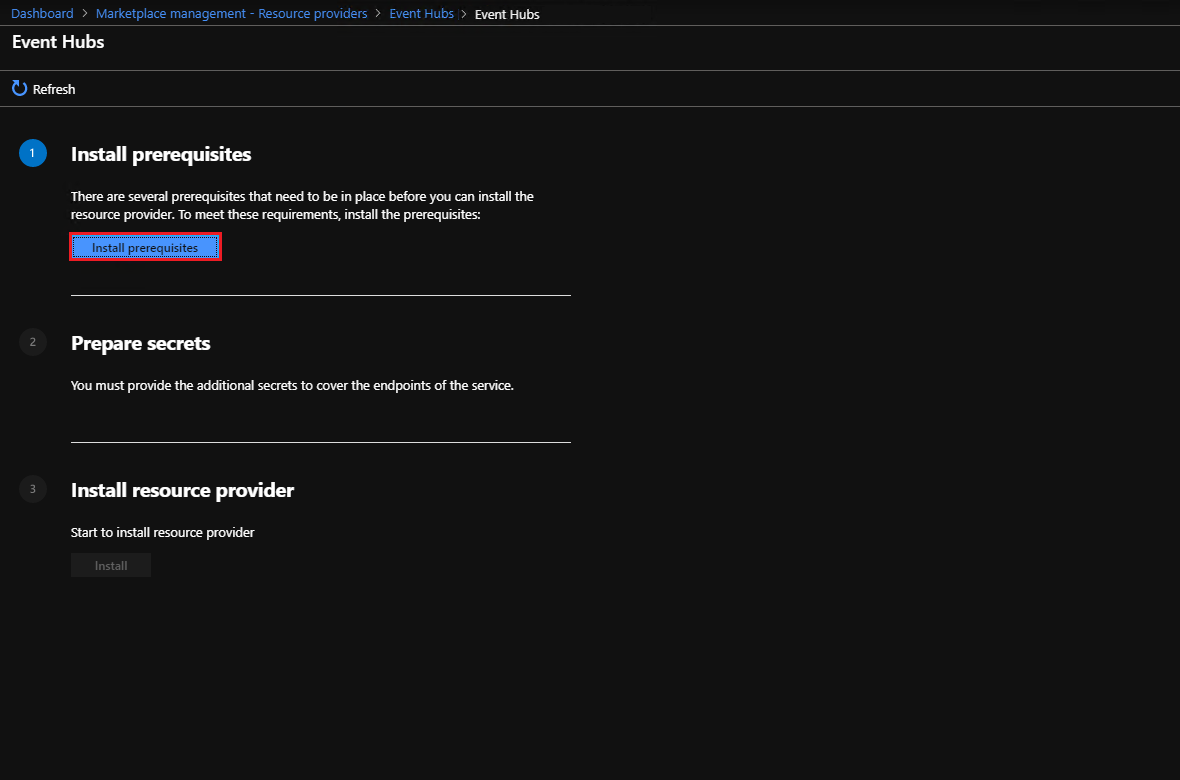
Espere hasta que la instalación de los requisitos previos sea correcta. Verá una marca de verificación verde junto a Install prerequisites (Instalar requisitos previos) antes de continuar con el paso siguiente.

Preparar secretos
En el paso 2. Prepare secrets (Preparar secretos), seleccione Add certificate (Agregar certificado) y aparecerá el panel Add a certificate (Agregar un certificado).

Seleccione el botón browse (examinar) en Add a certificate (Agregar un certificado), a la derecha del campo de nombre de archivo de certificado.
Seleccione el archivo de certificado .pfx que ha adquirido al completar los requisitos previos. Para más información, consulte los requisitos previos de la instalación.
Escriba la contraseña que proporcionó para crear una cadena segura para el certificado SSL de Event Hubs. A continuación, seleccione Agregar.

Instalación del proveedor de recursos
Cuando la instalación del certificado se realice correctamente, verá una marca de verificación verde junto a Prepare secrets (Preparar secretos) antes de continuar con el siguiente paso. Ahora, seleccione el botón Install (Instalar) junto a 3 Install resource provider (Instalar proveedor de recursos).

A continuación, verá la siguiente página, que indica que se está instalando el proveedor de recursos de Event Hubs.

Espere a la notificación de que la instalación se completó. Este proceso suele tardar una o varias horas, en función del tipo de Azure Stack Hub.

Compruebe que la instalación de Event Hubs se ha realizado correctamente; para ello, vuelva a la página Resource Providers (Proveedores de recursos) de Marketplace Management (Administración de Marketplace). El estado de Event Hubs debería mostrar "Installed" (Instalado).

Pasos siguientes
Para que los usuarios puedan implementar recursos de Event Hubs, debe crear uno o varios planes, ofertas y suscripciones.
- Si esta es la primera vez que está ofreciendo un servicio, comience con el tutorial Oferta de un servicio a los usuarios. Después, continúe con el siguiente tutorial, Prueba de una oferta de un servicio.
- Una vez que esté familiarizado con el concepto de ofrecer un servicio, cree una oferta y un plan que incluya el proveedor de recursos de Event Hubs. A continuación, cree una suscripción para los usuarios o proporcióneles la información de la oferta para que pueda crear las suyas propias. Como referencia, también puede seguir la serie de artículos de introducción a los servicios, los planes, las ofertas y las suscripciones de Azure Stack Hub.
Para comprobar si hay actualizaciones, consulte Procedimientos para actualizar Event Hubs en Azure Stack Hub.
Si necesita quitar el proveedor de recursos, consulte Eliminación del proveedor de recursos de Event Hubs.
Para más información acerca de la experiencia del usuario, consulte Información general sobre Event Hubs en Azure Stack Hub en los documentos de usuario.